De nos jours, presque tous les mois, de nouveaux jeux informatiques deviennent de plus en plus parfaits. Naturellement, cette situation oblige l’industrie informatique à évoluer rapidement pour suivre le développement rapide de l’industrie du jeu vidéo. Certains de ces nouveaux jeux établissent de nouvelles normes, y compris de nouvelles exigences en matière de performances informatiques. Et comme la plus grande partie de la charge repose sur la carte vidéo, il est parfois nécessaire de l’améliorer (à l’aide de pilotes, via le BIOS, etc.).
Pourquoi dois-je mettre à jour la carte vidéo du BIOS?
Habituellement, la mise à jour d'une carte vidéo est nécessaire pour améliorer ses performances. Par exemple, la puissance de la carte vidéo ne suffit pas pour un jeu confortable, car des carrés noirs peuvent apparaître, l'image devient imprécise et parfois, l'ordinateur se bloque et vous devez le redémarrer.
Pour résoudre ces problèmes, la carte vidéo est overclockée, les pilotes et le BIOS de la carte vidéo sont mis à jour.
Il existe aussi quelques autres situations dans lesquelles une mise à jour du BIOS de la carte vidéo peut être nécessaire:
- changement de la norme de codage vidéo de NTSC à PAL (pour les propriétaires carte vidéo radeon avec sortie TV);
- remplacement des polices standard 8x8 et 8x16 par des polices russifiées;
- changer la fréquence de balayage en mode VESA.
Dans toutes les autres situations, il est préférable de ne pas mettre à jour la carte vidéo BIOS.
Préparation à la mise à niveau de la carte vidéo
Avant de commencer à mettre à jour le BIOS d'une carte vidéo, vous devez disposer de certains programmes nécessaires à cette procédure. Donc, pour le firmware de l'adaptateur vidéo, il faudra:
De plus, vous devez connaître le modèle de la carte vidéo à mettre à jour. Si l'utilisateur ne connaît pas la fréquence de l'appareil, le type, le volume et d'autres caractéristiques importantes, cette information peut être obtenue à l'aide de l'utilitaire GPU-Z. Vous devez connaître les paramètres suivants: modèle de périphérique, processeur graphique, type de mémoire et taille de la mémoire, largeur du bus de mémoire et horloge du processeur graphique. Armé de ces données, vous pouvez rechercher la dernière version du BIOS.
Comment mettre à jour le BIOS d'une carte vidéo ATI?
Donc, disons que l'utilitaire GPU-Z a montré que l'utilisateur a installé carte vidéo Ati Radeon HD 7970. Vous devez donc télécharger l’archive avec la nouvelle version du BIOS de ce périphérique, la décompresser à l’aide de winflash, puis créer un lecteur flash USB amorçable. Après cela, vous devez exécuter le programme RBE BIOS Editor, sélectionnez les options Fichier et Charger le BIOS dans la barre de menus. Dans la fenêtre "Informaiton", vous pouvez vous assurer qu'une nouvelle version du BIOS a bien été téléchargée, et non une sorte de fichier mp3. Ensuite, vous devez cliquer sur le bouton "Fermer les paramètres" et vérifier toutes les informations concernant la fréquence et la tension du GPU. Après cela, le programme peut être fermé (rien ne doit être changé).
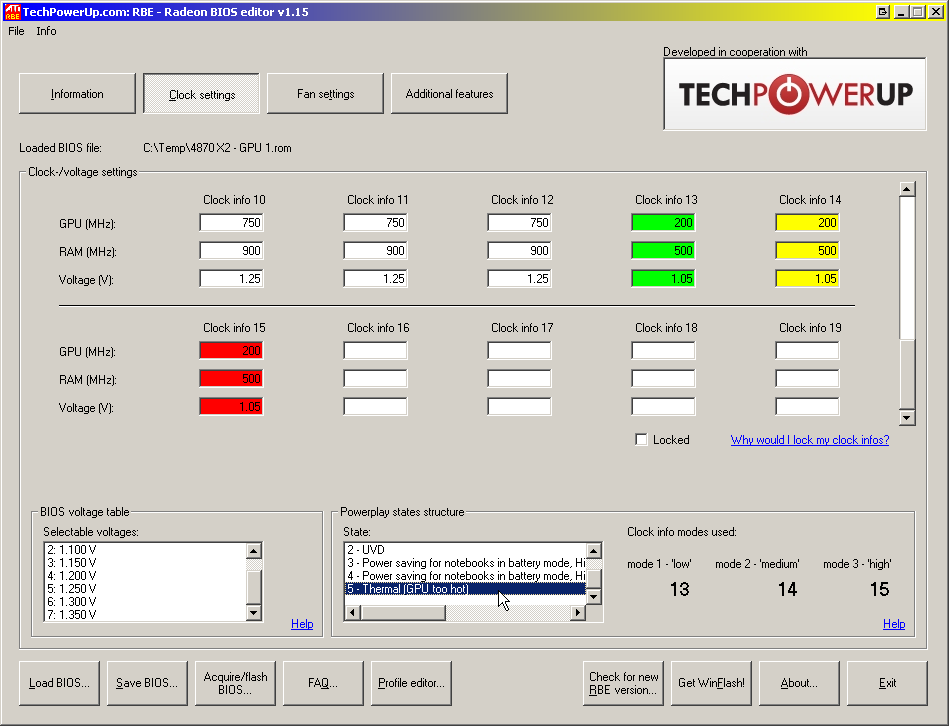
Ensuite, vous devez enregistrer une version de BIOS opérationnelle sous forme de fichier. Tout peut arriver, et à l'aide de ce fichier, l'utilisateur aura au moins la possibilité de revenir à la version de travail du BIOS. Pour cet utilitaire utile GPU-Z. Vous devez le démarrer, cliquer sur le bouton avec l'image de la puce (il se trouve dans l'élément «Version du BIOS») et sélectionner la ligne «Enregistrer dans un fichier» dans la liste qui apparaît. Il est conseillé d'appeler le fichier sous un nom simple, par exemple, old.rom.
Ensuite, vous devez copier 3 fichiers sur le lecteur flash USB amorçable (ou la disquette): le nouveau micrologiciel, le micrologiciel actuel (au cas où) et le «clignotant» Atiflash. Maintenant que tout est prêt, vous pouvez passer à la mise à niveau: vous devez insérer le lecteur flash USB dans le connecteur USB (ou une disquette dans le lecteur) et redémarrer l'ordinateur.
Lorsque vous allumez l'ordinateur, vous devez également le configurer dans les paramètres afin que le système charge d'abord les données à partir du lecteur flash. Si le téléchargement est réussi, l'utilisateur verra une invitation à entrer des commandes DOS. Pour mettre à jour la carte vidéo ATI, vous devez entrer une seule commande - atiflash.exe -p 0 biosnew.rom (vous pouvez également le faire: atiflash.exe -p -f 0 biosnew.rom), où:
- atiflash.exe est la commande pour exécuter le programme.
- -p - touche “programm”, qui permet la programmation de la puce de mémoire;
- 0 - le numéro de séquence de la carte vidéo, dont le BIOS sera reprogrammé;
- -f - touche «force», qui désactive la vérification des données de la carte vidéo si le BIOS non natif est installé.
- biosnew.rom est le nom du fichier de firmware.
Après avoir appuyé sur la touche "Entrée", le BIOS de la carte vidéo sera mis à jour, puis l'ordinateur devra être redémarré. Ceci termine le processus de mise à jour.
Comment mettre à jour le BIOS pour la carte vidéo Nvidia?
Le BIOS pour les cartes vidéo Nvidia est mis à jour de la même manière. C'est-à-dire que pour mettre à jour le BIOS, vous devez d'abord écrire un fichier avec une nouvelle version du BIOS, un fichier avec une version du BIOS opérationnelle, ainsi qu'un «clignotant» (dans ce cas, un programme appelé «nvflash») sera écrit sur une clé USB ou une disquette amorçable.

Une fois que tout est préparé, vous pouvez procéder à la mise à niveau. Vous devez d’abord redémarrer l’ordinateur et télécharger les données à partir du lecteur de démarrage. Une fois le démarrage DOS terminé, vous devrez entrer la commande “nvflash -f newbios1.bin” (sans guillemets). Au lieu de «newbios1», vous devez écrire le nom de votre fichier avec le nouveau BIOS de la carte vidéo. En utilisant cette commande, le BIOS mettra à jour la carte vidéo Nvidia. Après la procédure, vous devrez redémarrer votre ordinateur sans oublier de retirer le lecteur flash (ou la disquette).
Si soudainement, quelque chose n'allait pas et que l'ordinateur ne démarre plus, vous devez alors revenir à une version fonctionnelle du BIOS, qui a été enregistrée uniquement pour de tels cas. Pour ce faire, vous devez démarrer à partir du support Flash avec les 3 fichiers à mettre à jour, puis entrez la ligne suivante sous DOS: «atiflash.exe -p -f 0 old.rom» (sans les guillemets). Après le redémarrage, l'ordinateur devrait fonctionner à nouveau.
Il convient de noter que la mise à jour du BIOS d'une carte vidéo est extrêmement rare. Mais si un tel besoin se présentait, vous devez vous rappeler que la mise à jour du BIOS d'une carte vidéo est une procédure potentiellement dangereuse, et en cas d'échec, seul l'utilisateur sera à blâmer.
La carte vidéo est l'un des composants les plus complexes. ordinateur moderne. Il comprend son propre microprocesseur, des logements de mémoire vidéo, ainsi que son propre BIOS. Le processus de mise à jour du BIOS sur une carte vidéo est un peu plus compliqué que sur un ordinateur, mais il est beaucoup moins nécessaire.
Avant de commencer une mise à niveau du BIOS, vous devez étudier les points suivants:
- Le BIOS des cartes vidéo déjà intégrées au processeur ou à la carte mère (une solution de ce type peut souvent être trouvée dans les ordinateurs portables), ne nécessite pas de mise à jour car il ne l’a pas;
- Si vous utilisez plusieurs cartes vidéo discrètes, vous ne pouvez en mettre à jour qu'une à la fois. Le reste de la mise à jour devra être déconnecté et branché une fois que tout sera prêt.
- Pas besoin de mettre à niveau sans raison valable, par exemple, une telle incompatibilité avec un nouvel équipement peut être. Dans d'autres cas, le clignotement est inapproprié.
Étape 1: travaux préparatoires
En préparation, vous devez faire les choses suivantes:
- Créez une copie de sauvegarde du micrologiciel actuel pour pouvoir effectuer une sauvegarde en cas de problème.
- Apprenez les caractéristiques détaillées de la carte vidéo.
- Téléchargez la dernière version du firmware.
Utilisez ce manuel pour connaître les spécifications de votre carte vidéo et en faire sauvegarder BIOS:

Vous devez maintenant télécharger la dernière version du BIOS sur le site Web officiel du fabricant (ou toute autre ressource fiable) et la préparer pour l'installation. Si vous souhaitez modifier la configuration de la carte vidéo en clignotant, la version du BIOS modifiée peut être téléchargée à partir de diverses sources tierces. Lors du téléchargement à partir de telles ressources, vérifiez que le fichier téléchargé ne contient pas de virus ni l'extension appropriée (il doit s'agir d'une ROM). Il est également recommandé de télécharger uniquement à partir de sources fiables et réputées.
Le fichier téléchargé et la copie sauvegardée doivent être transférés sur une clé USB à partir de laquelle le nouveau micrologiciel sera installé. Avant d'utiliser un lecteur flash USB, il est recommandé de le formater complètement, puis de vider les fichiers ROM uniquement.
Étape 2: clignotant
La mise à jour du BIOS sur une carte vidéo obligera les utilisateurs à travailler avec un ordinateur analogique. "Ligne de commande" - DOS. Utilisez cette instruction étape par étape:
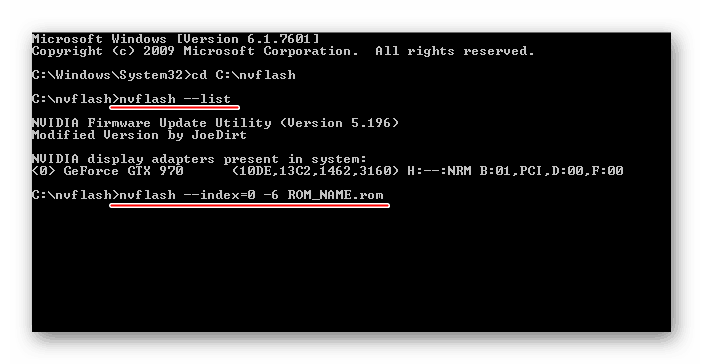
Si, pour une raison quelconque, la carte vidéo avec le BIOS mis à jour refuse de fonctionner ou est instable, essayez d’abord de télécharger et d’installer les pilotes correspondants. À condition que cela ne vous aide pas, vous devrez annuler toutes les modifications. Pour ce faire, utilisez les instructions précédentes. La seule chose est que dans le 4ème paragraphe, vous devrez changer le nom du fichier en celui qui contient le fichier avec le firmware de sauvegarde.
Si vous devez mettre à jour le micrologiciel sur plusieurs adaptateurs vidéo à la fois, vous devrez déconnecter la carte déjà mise à jour, connecter la suivante et en faire de même avec la précédente. Faites de même avec ce qui suit jusqu'à ce que tous les adaptateurs soient mis à jour.
Sans besoin urgent de faire des manipulations avec le BIOS sur la carte vidéo n'est pas recommandé. Par exemple, vous pouvez régler la fréquence à l’aide de programmes spéciaux pour Windows ou de manipulations avec bIOS standard. De même, n'essayez pas d'installer différentes versions du micrologiciel à partir de sources non vérifiées.
La carte vidéo d'ordinateur est un appareil très compliqué. Il se compose de plusieurs éléments: le cœur graphique, la mémoire vidéo, RAMDAC, les systèmes de refroidissement, etc. Son fonctionnement dans son ensemble dépend des paramètres de ces éléments et de l'ordre de leur interaction. Les algorithmes des éléments de la carte vidéo sont déterminés par son BIOS (système d'entrées-sorties de base), qui est stocké dans une puce spéciale, appelée ROM vidéo ou ROM vidéo.
Dans la plupart des cas, toute la durée de vie de la carte vidéo fonctionne correctement avec son BIOS «natif». Cependant, dans certains cas, il est conseillé de changer le BIOS (reflash). Cela peut éliminer l’incompatibilité de la carte vidéo avec le reste de l’équipement informatique ou logicielet vous permet également de résoudre d’autres problèmes (overclocking, downlinking, etc.).
Comment mettre à jour le BIOS, nous en discuterons ici. Pour plus de clarté, l'article utilisait des images du processus de flash du BIOS pour la carte vidéo Geforce GTS 450. De la même manière, cela peut être fait avec n'importe quelle autre carte vidéo Geforce ou Radeon.
Est important. Le processus de flashage du BIOS comporte de nombreux risques et peut avoir de graves conséquences. Il est nécessaire de comprendre qu'en cas d'échec de sa mise en œuvre, la carte vidéo peut devenir inutilisable et que, pour "réactiver", elle devra contacter un service spécialisé. NE PAS METTRE À JOUR LE BIOS sans raison valable. La majorité absolue des problèmes peuvent être résolus d'une autre manière.
Toutes les actions suivantes sont à vos risques et périls.
Autres avertissements
1 . Les informations suivantes ne s'appliquent pas aux ordinateurs portables, ainsi qu'aux ordinateurs utilisant des puces graphiques intégrées. Leurs cartes vidéo, à de rares exceptions près, ne disposent pas d'un BIOS autonome. Les paramètres de leur travail ne peuvent être modifiés qu'en faisant clignoter le BIOS principal de l'ordinateur.
2 . Si le système utilise plusieurs cartes vidéo distinctes en même temps, il vous suffit de laisser la carte vidéo dont vous souhaitez mettre à jour le BIOS de la carte vidéo à mettre à jour en la connectant au connecteur PCI-Express de la carte mère (le plus proche du processeur).
3 . Les recommandations de cette page permettent de mettre à jour le BIOS des cartes vidéo dotées d’un seul processeur graphique. C’est la majorité absolue des cartes vidéo installées à la maison et ordinateurs de bureau. Néanmoins, avant d’utiliser les instructions, assurez-vous que votre carte vidéo est également à processeur unique. Sinon, à la suite des actions décrites ci-dessous, il risque de devenir inutilisable.
Vous pouvez connaître le nombre de processeurs graphiques pour un modèle de carte vidéo particulier en étudiant ses spécifications sur le site Web du fabricant. Un signe clair de la présence de deux processeurs est la présence de la marque «X2» dans le nom du modèle de carte vidéo. Vous pouvez également vérifier le nombre de GPU à l'aide d'un utilitaire pour le faire clignoter juste avant le clignotement (voir ci-dessous).
Étapes clignotantes
I. Préparation:
1 . Si possible, avant de mettre à jour le BIOS, veillez à la stabilité de l'alimentation de l'ordinateur. Il est conseillé de ne pas le connecter directement au secteur, mais via un dispositif d'alimentation sans coupure. Le clignotement dure quelques secondes, mais si à ce moment-là l'électricité est coupée, les performances de la carte vidéo risquent d'être altérées.
2 . Découvrez le modèle et les autres caractéristiques de la carte vidéo, ainsi que la version actuelle de son BIOS. À cette fin, il est pratique d’utiliser l’utilitaire GPU-Z.
Après avoir lancé GPU-Z sur un ordinateur, vous devez connaître les données suivantes (voir l’image ci-dessous):
• nom du modèle de carte vidéo (nom);
• version actuelle du BIOS (version du BIOS);
• fabricant de la carte vidéo (sous-fournisseur)
• ID de périphérique;
• type de mémoire vidéo (type de mémoire);
• taille de la mémoire vidéo (taille de la mémoire);
• largeur du bus de mémoire vidéo (largeur du bus);
• les fréquences du noyau graphique (horloge GPU) et de la mémoire vidéo (horloge mémoire).
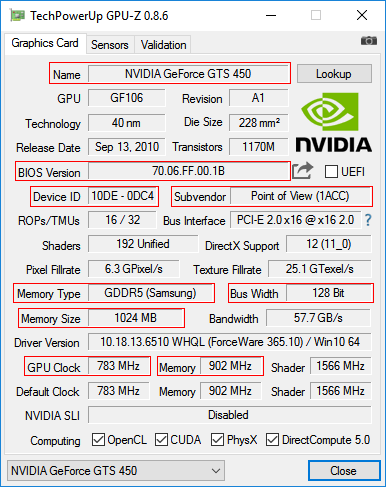
3 . Sauvegardez votre version actuelle du BIOS. À l'avenir, il pourra être utilisé pour rétablir l'état précédent de la carte vidéo en cas d'échec du processus de clignotement (pour plus de détails, voir la fin de cet article).
Vous pouvez faire une copie du BIOS en utilisant le même utilitaire GPU-Z que celui mentionné dans le paragraphe précédent. Pour cela, vous devez lancer GPU-Z et, une fois cliqué, cliquer sur la petite icône située à droite du champ affichant la version du BIOS (sous la forme d’une puce avec une flèche, voir l’image). Un menu apparaît dans lequel vous devez cliquer sur l'élément "Enregistrer dans un fichier".
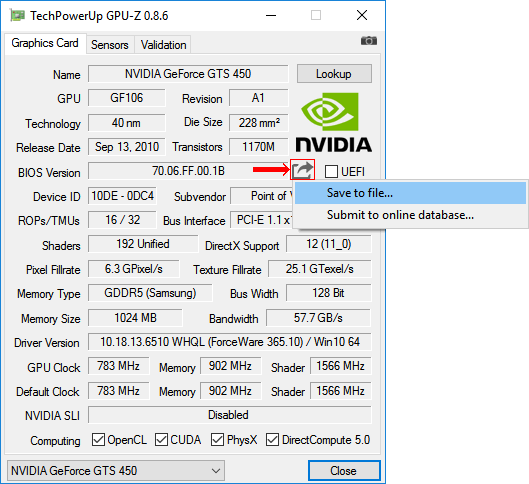
Après quelques instants, la fenêtre "Enregistrer sous" apparaît, dans laquelle vous devez sélectionner un emplacement, enregistrez le nom du fichier dans lequel le BIOS sera copié, puis cliquez sur le bouton "Enregistrer".
Le nom du fichier peut être n'importe lequel. L'essentiel, c'est que ce ne soit pas trop long et qu'on se le rappelle bien. Par exemple, le fichier peut être appelé oldbios.rom. Il sera donc clair qu'il s'agit de l'ancienne version du BIOS.
4 . Télécharger nouvelle version BIOS (fichier de firmware). Il est souhaitable de le télécharger depuis des sites réputés, par exemple, à partir de ce site - www.techpowerup.com.
Sélectionnez le BIOS sur le site spécifié doit être sur les paramètres de la carte vidéo obtenue à l'aide de l'utilitaire GPU-Z (voir. Ci-dessus dans le paragraphe 2). Dans ce cas, vous devez rechercher un BIOS conçu pour une carte vidéo avec exactement le même identifiant (Device ID).
Pour connaître l'ID de périphérique de la carte vidéo dont le BIOS est proposé au téléchargement sur techpowerup.com, vous devez cliquer sur le lien "Détails" situé à côté (voir l'image).
Outre l'identificateur de périphérique, vous devez faire correspondre le type et la quantité de mémoire vidéo, et la fréquence du cœur graphique et de la mémoire dans le fichier BIOS téléchargé ne diffère pas beaucoup de celle du fichier actuel.
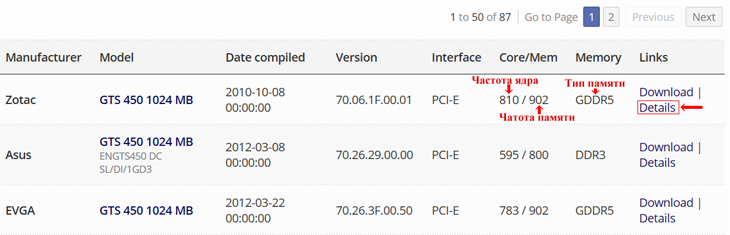
À la suite du téléchargement, vous devriez recevoir le fichier du micrologiciel avec l’extension .rom. On peut appeler n'importe quoi. Mais si son nom est difficile à retenir, il est préférable de le renommer en quelque chose de plus simple et plus mémorable, par exemple, newbios.rom.
Si le but du clignotement est de changer les fréquences du cœur graphique et / ou de la mémoire de la carte vidéo, vous n'avez pas besoin de télécharger la nouvelle version du BIOS depuis Internet. Il est préférable d’ajuster le BIOS natif de la carte vidéo en conséquence, après en avoir fait une copie de sauvegarde. Comment le sauvegarder dans le fichier du firmware a été discuté dans le paragraphe précédent.
Vous pouvez corriger le fichier du micrologiciel à l'aide d'utilitaires spéciaux. Pour éditer le BIOS cartes vidéo GeForce La série GT400 et les versions ultérieures nécessitent le programme Fermi BIOS Editor. Pour les modèles GeForce plus anciens, utilisez NiBiTor.
Le BIOS de la carte vidéo Radeon est édité par le programme Radeon Bios Editor.
Pour plus de clarté, la préparation de cet article a utilisé la GeForce GTS 450 produite par Point of Viev (voir les captures d'écran ci-dessus). En faisant clignoter le BIOS, j'ai décidé de le "transformer" en une carte vidéo GeForce GTS 450 faite par PNY avec des fréquences réduites au-dessous des fréquences standard du noyau vidéo et de la mémoire. La carte est presque "morte" de vieillesse et d'expérimentation constante. Il a été décidé de le dé-forcer afin de normaliser le travail, car à la fréquence «usine», avec toute augmentation de charge, il était «bloqué» puis envoyé à l'ordinateur. écran bleu de la mort. Même certains films étaient impossibles à regarder.
À cette fin, j'ai téléchargé le micrologiciel du BIOS de la GeForce GTS 450 de PNY avec les paramètres appropriés, puis je l'ai corrigé avec le programme Fermi BIOS Editor. Dans le même temps, pour réduire la vitesse du cœur graphique, j'ai changé la fréquence des unités de shader de 1566 à 1200 MHz. La fréquence de la mémoire a été réduite de 1804 à 1600 MHz (voir image).
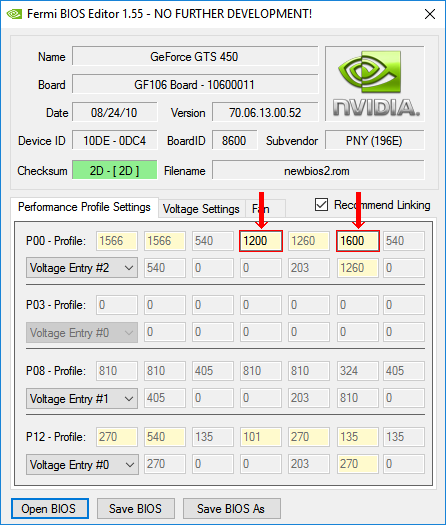
5 . Téléchargez l'utilitaire de mise à jour du BIOS.
Pour cartes vidéo nvidia (Geforce) besoin d'un utilitaire NVFlash. Il se compose de deux fichiers: NVFLASH.exe et CWSDPMI.EXE. Pour télécharger l'archive avec les fichiers spécifiés, cliquez ici.
La carte vidéo ATI / AMD (Radeon) nécessite un utilitaire ATIFlash. C'est un seul fichier. atiflash.exe. Pour télécharger l'archive avec ce fichier, cliquez ici.
6 . Créez un lecteur flash USB amorçable avec DOS.
N'importe quel lecteur flash fera l'affaire, mais toutes les données qu'il contient seront détruites. Après avoir clignoté, le lecteur flash peut être formaté et utilisé comme avant.
Processus de création d'un lecteur flash amorçable avec DOS en détail.
7 . Copiez les fichiers suivants sur le lecteur flash USB amorçable:
• ancienne version du BIOS (fichier oldbios.rom, voir le point 3 ci-dessus).
• une nouvelle version du BIOS ou un ancien BIOS révisé que vous souhaitez flasher au lieu de celui actuellement utilisé (le fichier newbios.rom ou le nom de votre choix, voir la section 4 ci-dessus);
• Fichiers d’utilitaire du BIOS. Si la carte vidéo GeForce est en train d'être mise à jour, il s'agit de l'utilitaire NVFlash (fichiers NVFLASH.exe et CWSDPMI.EXE). Si la carte vidéo Radeon est l'utilitaire ATIFlash (fichier atiflash.exe), voir la section 5 ci-dessus.
Les fichiers répertoriés doivent être copiés dans le répertoire racine du lecteur flash (vous n'avez pas besoin de les placer dans un dossier séparé). Dans le même temps, ne modifiez pas les fichiers et les dossiers qui existent déjà sur le lecteur flash (ils ont été créés en cours de passage de normal à amorçable).
BIOS clignotant:
1 . Démarrez l'ordinateur à partir du lecteur flash créé à l'étape précédente.
Des instructions détaillées sur la façon de démarrer un ordinateur à partir d'un lecteur flash.
Lorsque l'ordinateur démarre sous DOS, vous ne verrez ni les fenêtres habituelles du système ni d'autres éléments de l'interface graphique. Sur l'écran, sur un fond noir, plusieurs lignes de caractères blancs seront affichées. Le fait que l’ordinateur ait démarré peut être reconnu par l’apparition d’une invitation à entrer les commandes "C: \\\u003e" (voir image).
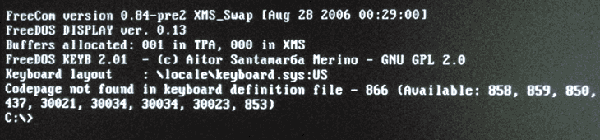
2 . Assurez-vous que la carte vidéo est monoprocesseur. A cette fin, immédiatement après l'invitation "C: \\\u003e
• pour carte vidéo Geforce: nvflash --list
• pour carte vidéo Radeon: atiflash -i
Puis appuyez sur la touche Entrée.
Après un certain temps, les informations requises seront affichées à l'écran et l'invite à entrer les commandes "C: \\\u003e" apparaîtra (voir l'image).
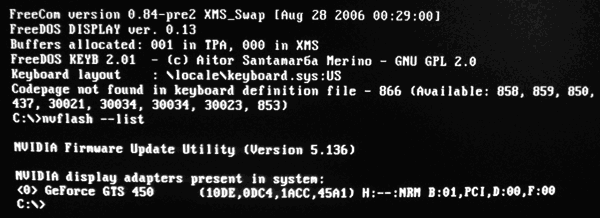
Si une carte vidéo est installée sur l'ordinateur, mais après avoir entré la commande ci-dessus, le moniteur affiche des informations sur la présence de deux cartes vidéo, ce qui signifie que votre carte vidéo est à double processeur. Vous ne pouvez pas le reflasher avec la méthode ci-dessous. Cherchez la bonne instruction en ligne.
3 . Dans de nombreux cas, les cartes vidéo GeForce doivent désactiver la protection contre la modification du BIOS. À cette fin, après l'invite "C: \\\u003e", vous devez entrer la commande nvflash -protect, appuyer sur la touche Entrée et attendre que l'invite "C: \\\u003e" apparaisse.
Si l'ordinateur vous demande de confirmer vos intentions, appuyez sur la touche appropriée (Y ou Entrée).
Pour les cartes vidéo Radeon, la protection n'est généralement pas requise et vous pouvez ignorer cette étape.
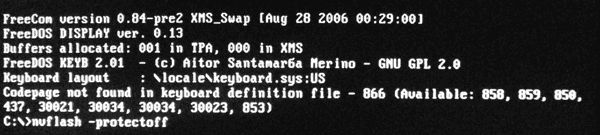
4 . Reflasher l'ancien BIOS, en le remplaçant par un nouveau.
À cette fin, après l'invite "C: \\\u003e", vous devez entrer l'une des commandes suivantes:
• pour les cartes vidéo Geforce: nvflash -4 -5 -6 newbios.rom
• pour les cartes vidéo Radeon: atiflash –p –f 0 newbios.rom
Newbios.rom est le nom du fichier contenant le nouveau BIOS dans les commandes spécifiées. Dans votre cas, cet élément peut être différent, en fonction de la manière dont vous avez nommé ce fichier au stade de la préparation (voir ci-dessus).
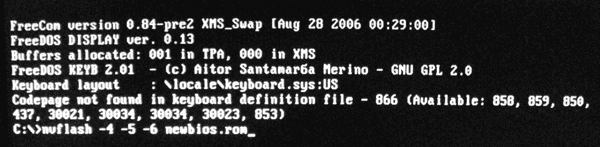
Après avoir entré la commande, vous devez appuyer sur la touche Entrée et attendre un peu que l'invite «C: \\\u003e» apparaisse à nouveau. Son apparence indique l'achèvement du processus de clignotement. Si l'ordinateur requiert une confirmation de vos intentions, appuyez sur la touche appropriée (Y ou Entrée, selon la situation).
5 . Après avoir clignoté, redémarrez l'ordinateur en mode normal. Pour redémarrer, vous pouvez appuyer sur la combinaison de touches Ctrl + Alt + Suppr du clavier ou le bouton Réinitialiser de bloc système ordinateur.
Habituellement, après avoir clignoté, vous devez réinstaller le pilote de la carte vidéo. Plus sur comment faire cela, vous pouvez.
Mon GeForce GTS 450 expérimental a reçu des fréquences plus basses du cœur graphique et de la mémoire vidéo à la suite du clignotement (voir image). Elle a «pris vie» avec eux et travaille maintenant de façon constante sous toutes ses charges.
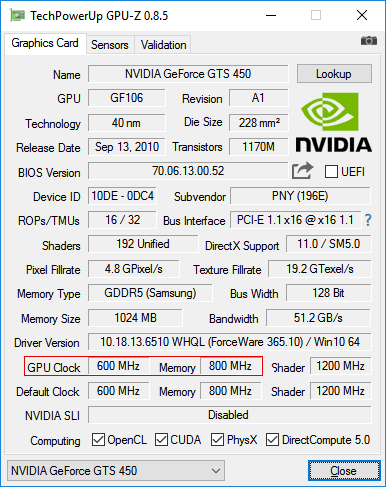
Si le flash du BIOS a échoué
Si, après le clignotement, des artefacts apparaissent à l'écran, que la carte vidéo ne fonctionne pas ou ne fonctionne pas de manière stable, vous pouvez rétablir l'état précédent, «sauvegarder» la version précédente du BIOS (fichier oldbios.rom).
Procédure:
1 . Si la carte vidéo ne fonctionne pas du tout (rien ne s'affiche sur le moniteur lorsque vous essayez d'allumer l'ordinateur), vous devez déconnecter le câble du moniteur de la carte vidéo et le connecter à la sortie vidéo. carte mère. Ainsi, les informations sur le moniteur seront affichées par une carte vidéo intégrée au processeur ou au jeu de puces de la carte mère. S'il n'y a pas de carte vidéo intégrée sur votre ordinateur, vous devrez rechercher un autre ordinateur doté d'une telle carte.
2 . Démarrez l'ordinateur à partir du lecteur flash USB utilisé pour flasher le BIOS.
3 . Une fois que DOS est chargé et que l'invite C: \\\u003e apparaît sur le moniteur, entrez l'une des commandes suivantes:
• pour les cartes vidéo Geforce: nvflash -4 -5 -6 oldbios.rom
• pour les cartes vidéo Radeon: atiflash -p -f 0 oldbios.rom
Oldbios.rom est le nom du fichier contenant la sauvegarde de l’ancien BIOS et, dans votre cas, cet élément peut être différent.
Pour entrer la commande, vous devez appuyer sur la touche Entrée et attendre l’invite "C: \\\u003e". Si, au cours du processus, l’ordinateur exige la confirmation de vos intentions, appuyez sur la touche appropriée (Y ou Entrée, selon la situation).
4 . Redémarrez l'ordinateur en reconnectant le câble du moniteur au connecteur de la carte vidéo.
Toutes les actions de cet article sont à vos risques et périls! L'administration de la ressource n'assume aucune responsabilité pour tout dysfonctionnement ou dommage pouvant survenir après les actions décrites ci-dessous.
Cet article explique comment flasher le BIOS dans les cartes vidéo AMD. Pour faire clignoter la carte vidéo, vous aurez besoin de l’utilitaire ATI Winflash, que vous pouvez télécharger.
Avant de flasher le BIOS, il est recommandé de "désactiver une carte vidéo sous Windows. Pour ce faire, ouvrez-la". Gestionnaire de périphérique", et au paragraphe" Adaptateurs vidéo"sélectionnez le désiré, faites un clic droit dessus et sélectionnez l'élément" Éteindre".
Clignotant à travers l'interface graphique
Exécuter en tant qu'administrateur ATIWinflash. Assurez-vous que la carte vidéo dont vous avez besoin est sélectionnée dans le coin supérieur droit du programme.
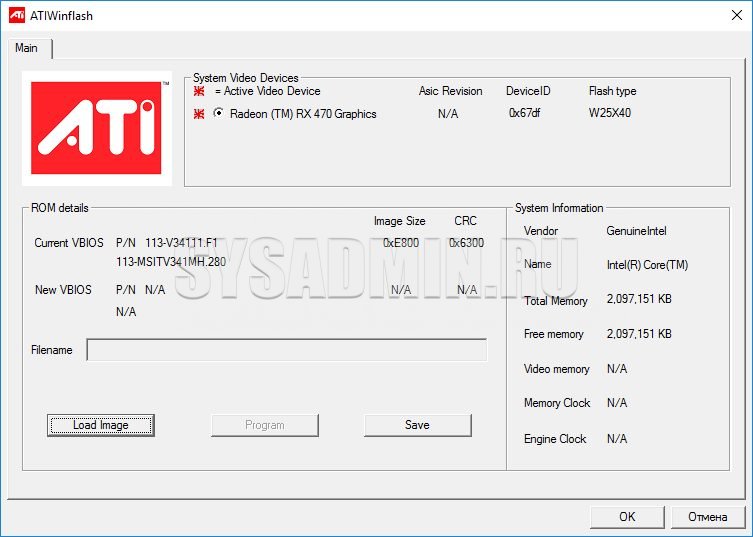
C’est ainsi que le programme ATIWinflash affiche une seule carte vidéo.
Si le nombre de cartes vidéo dans le système est supérieur à 3, le programme ne pourra pas afficher correctement la liste complète - la quatrième carte vidéo et les suivantes ne rentrent tout simplement pas dans la fenêtre. Dans ce cas, vous devrez utiliser la méthode du firmware via la ligne de commande (vous en saurez plus à ce sujet dans le même article ci-dessous).
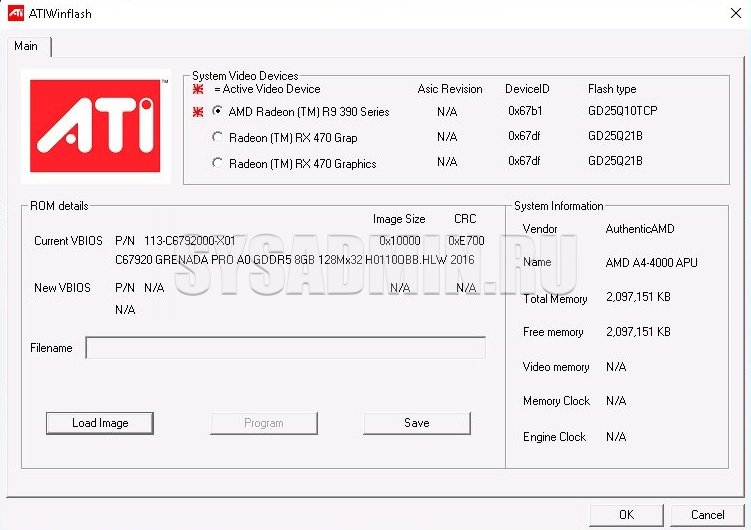
Mais dans le programme ATIWinflash, quatre cartes vidéo sont affichées - seules trois sont visibles, la quatrième n’a tout simplement pas sa place dans l’écran.
En choisissant carte vidéo souhaitée, cliquez sur le bouton "Charger une image", et sélectionnez le fichier BIOS "a, que nous voulons flasher la carte vidéo.
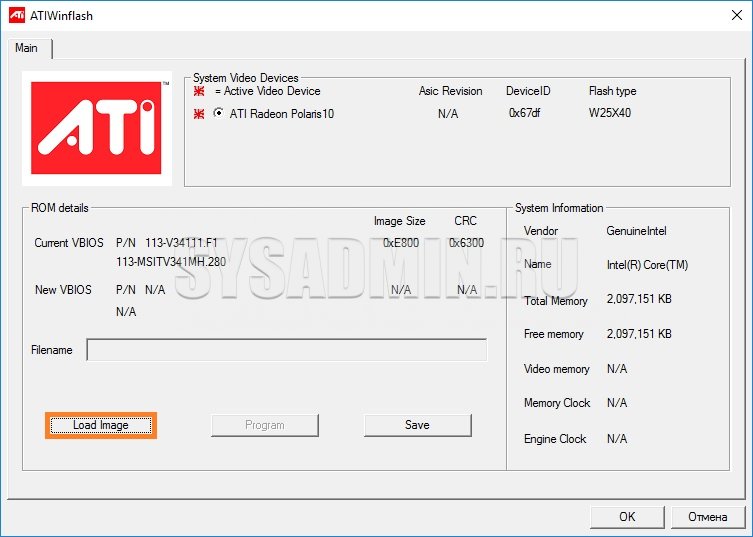
Et après cela, cliquez sur le bouton "Programme".
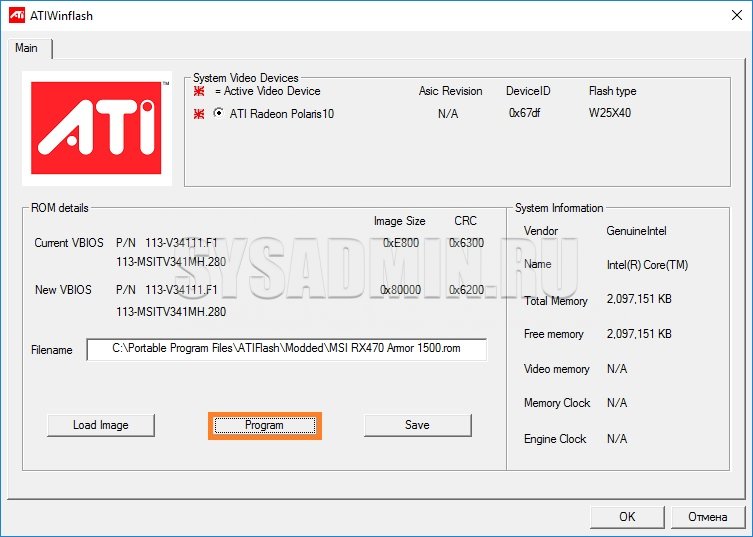
Après cela, nous attendons la fin de la procédure du microprogramme de la carte vidéo, qui sera communiquée par une notification distincte.
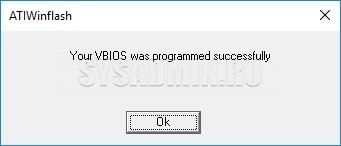
Ensuite, une invite de redémarrage apparaîtra, indispensable pour que la carte vidéo fonctionne avec le nouveau BIOS.
Si, après un redémarrage, votre carte vidéo est détectée dans le Gestionnaire de périphériques, mais qu'elle refuse de fonctionner, cela est peut-être dû au blocage du BIOS de l'utilisateur par les pilotes AMD.
Clignotant via la ligne de commande
Les commandes ATIFlash les plus utiles sont:
- atiflash.exe -i - affichera la liste des systèmes installés Cartes vidéo amd. Utile pour flasher le BIOS sur une carte vidéo particulière.
- atiflash.exe -p - Flash la carte vidéo avec le numéro de BIOS spécifié à partir du fichier spécifié.
- atiflash.exe -pa - clignote sur TOUTES les cartes vidéo contenant le fichier BIOS spécifié "a.
Ainsi, dans cet article, nous verrons comment exécuter correctement la procédure effrayante pour les débutants: faire clignoter le BIOS (BIOS) d’une carte vidéo. Permettez-moi de vous rappeler que le BIOS (de l'anglais. Basic Input-Output System - Système de base I / O) - est l’un des plus importants "engrenages" d’une carte vidéo, sans laquelle le bon fonctionnement de celui-ci n’est pas possible ... C’est pourquoi cette procédure effraie les débutants, car le BIOS peut être laissé en permanence sans accélérateur vidéo ...
Il existe de nombreuses versions et modifications de BIOS pour cartes vidéo, allant du BIOS au fabricant de la carte de micrologiciel et, se terminant au BIOS de référence du fabricant de puces graphiques, dans notre cas, de NVIDIA. Pour la plupart, le BIOS de référence, ainsi que les pilotes (détonateurs), peuvent être flashés sur n'importe quelle carte vidéo appropriée, qu'elle ait été publiée par ASUSTeK ou par Creative ... L'important ici est de choisir votre type de BIOS uniquement pour votre propre carte vidéo. Je peux expliquer - vous pouvez essayer de flasher le BIOS de GeForce2 GTS sur une carte vidéo avec une puce Vanta ... Bien sûr, je doute qu'il y ait quelqu'un qui veuille augmenter la vitesse de cette manière, mais que diable ne plaisante pas ... Par contre, les cartes vidéo d'un rang (collectées / publiées par différents fabricants) la même puce, par exemple, GeForce256 ou TNT2) est différente dans le type de mémoire vidéo installée - SDRAM ou SGRAM. Pour SGRAM, il y aura sa propre version du BIOS, pour la SDRAM, il aura sa propre version ... Souvenez-vous de cela lors du téléchargement du BIOS depuis des sites!
Pourquoi en as-tu besoin?
Au début, nous essaierons de vous dissuader immédiatement de cette entreprise: le BIOS clignotant ... Vous pensez que voulez-vous réaliser avec cette opération? Il peut y avoir plusieurs réponses:
- Je veux un BIOS avec support SBA
Lisez sur notre site et vivez tranquillement sans cela - comme on dit, "ça marche, fiston, eh bien, ne touchez pas!" ... - Je veux overclocker ma carte en modifiant les fréquences directement dans le BIOS, afin de ne pas charger PowerStrip à chaque fois.
Oui, bien sûr, c'est une question d'actualité ... Si vous avez une carte sur des puces TNT / TNT2, vous pouvez utiliser TNTCSlck, mais si GeForce ou GeForce2 ... Jusqu'à présent, nous n'avons pas rencontré d'utilitaire d'overclocking aussi courant que celui d'un fabricant tiers. vous pouvez utiliser des accélérateurs propriétaires intégrés aux pilotes (ils ne sont toutefois pas toujours présents - les pilotes de référence aident d'une manière ou d'une autre) ... Oui, TNTClck présente des problèmes: il accélère de manière incorrecte la mémoire au-dessus de 200 MHz sur certaines cartes non Asus ( Diamond, Creative) ... De plus, tout le monde y est habitué Ne jeter la carte - que pour atteindre une plus grande vitesse dans les jeux. Où les jeux - il y a Windows 9X. Mais il existe également Windows NT, dans lequel ni TNTClck ni le pilote intégré du pilote ne peuvent fonctionner ... En général, la question reste ouverte. - Je veux réduire les timings de la mémoire et augmenter ainsi la vitesse ...
Un autre mythe! Plus précisément, bien sûr, la vitesse augmentera, mais pas autant que pour mener à bien une opération aussi risquée (ici encore, l'article est destiné aux débutants - les as ne peuvent que sourire aux mots J) ... De plus, cela conduit souvent à un seuil d'accélération plus bas, soit pour réduire la stabilité du tableau ... Oui, et notre bon vieux TNTClck peut vous convenir pour des cartes ne dépassant pas Ultra. - Je souhaite modifier les inscriptions affichées par la carte lors du chargement ...
Eh bien, c’est choyant ... J Si vous pensez que cela en vaut la peine, allez-y! - Voulez-vous changer votre ID de sous-fournisseur / votre modèle de sous-fournisseur?
Vous ne pouvez pas proposer autre chose ici ... Si vous avez vraiment besoin, par exemple, de flasher le BIOS d’Asus à partir d’une carte non-identique, ou de forcer Creative à utiliser PowerColor à utiliser des pilotes et des utilitaires de marque, continuez! - Je veux changer le BIOS pour un plus récent - des problèmes ont été trouvés dans mon ...
C’est probablement la raison pour laquelle il vaut la peine de remplacer votre BIOS par un plus récent. Alors cet article est pour vous. Il suffit ici de mentionner un tel moment: si tout fonctionne correctement et que des problèmes ont été détectés dans votre BIOS, vous n’êtes pas affecté (par exemple, «un problème est résolu, dans un programme inconnu» ou «la compatibilité avec certains»). chipset "(par exemple, MVP3, et vous avez BX)), puis calmez-vous -" les problèmes ont disparu ", et vous n'avez absolument aucune raison de vous inquiéter et, plus encore, de reflasher le BIOS. Dans ces cas et des cas similaires, le risque de meurtrir la carte ne se justifie pas.
Plus près du point
Maintenant, une petite introduction à la partie pratique est un cas de notre pratique. Sur la carte Asus 3800 Pro 32M, overclockée à 187/210 fréquences (respectivement cœur / mémoire), il était nécessaire de flasher le BIOS avec le support SBA. Il n’était pas possible de flasher le firmware avec le firmware ... J'ai dû supprimer le BIOS et le flasher à l’aide du pilote flash NVIDIA standard. En conséquence, les temps dans le BIOS avec SBA se sont révélés inférieurs à ceux du BIOS de l'entreprise ... Leur augmentation ne donne pas le résultat escompté travail stable cartes mères, et a dû réduire la fréquence à 180/200 ... C’est la question de la nécessité d’un BIOS du micrologiciel prenant en charge SBA pour augmenter les performances de la carte. À propos, le BIOS d’ASUSTeK ne fait pas exception à la règle en ce qui concerne l’échec du clignotement. Le BIOS de Diamond, par exemple, le "pilote flash standard" de NVIDIA ne "comprend pas", plus précisément, il "ne comprend pas" la puce flash de la carte - il n’ya donc qu’un moyen de sortir - l’utilisation d’un pilote flash propriétaire.
Donc, si, après tout, après avoir lu ce qui précède, vous n’avez pas abandonné votre intention; si installer le dernier détonateur est une question d’honneur pour vous, et que les passants vous pointent du doigt parce que vous n’avez jamais (ne pensez que! J) mis à jour le BIOS de la carte vidéo, le cas échéant, passez à la partie pratique ...
Commençons par créer un petit algorithme d’actions pour reflasher (croyez-moi, cela vaut la peine de passer 5 à 10 minutes supplémentaires pour préparer vos arrières):
- Nous documentons toutes nos actions sur papier, au cas où l'opération échouerait ... Cela vous fournira les informations nécessaires.
- Nous créons une copie de sauvegarde du BIOS. En cas d'échec, vous pouvez essayer de restaurer le BIOS vous-même. Ou apportez votre BIOS pour flasher à la société où vous avez acheté la carte ... Habituellement, copie de sauvegarde - Il s’agit d’un petit fichier (~ 50 Ko) pouvant être créé par le clignotant ou un autre utilitaire. Pour des raisons de simplicité, nous vous recommandons de donner au fichier un nom simple, par exemple «my.bin».
- Nous créons toutes les conditions pour la récupération. Cet article implique la création de disque de démarrageoù se trouvera votre sauvegarde et qui sera chargée par défaut. Considérez un peu plus en détail ...
- Dans le programme d'installation, définissez l'ordre de démarrage à partir du disque "A"
- Créez une disquette amorçable avec votre système d'exploitation
- Vérifiez si la voiture est en train de charger, si oui, passez à autre chose
- Copiez sur la disquette "groupe autonome de clignotants" - ce dont vous avez besoin pour le micrologiciel du BIOS + le BIOS lui-même. Par exemple, pour flasher le BIOS de référence sur TNT / TNT2, il s'agira de «dos4gw.exe», «nvXXflash», «my.bin», où «my.bin» est notre BIOS d'origine.
autoexec.bat CLS
PROMPT
$ p $ g
Goto
% CONFIG%
: succès
GOTO fin
: échoué
nvXXflash my.bin
GOTO Fin
: fin
config.sys
MENUITEM = succès, Bios avec succès
MENUITEM = échoué, le changement de BIOS est FAILE!
MENUDEFAULT = Failed, 10
Avec cette construction de commandes système après 10 secondes, si aucune action de la console n’est entreprise, un flashage automatique du BIOS de l’original sera effectué. - Une fois encore, nous vérifions soigneusement l’application des paragraphes 1 à 3.. Sans commentaires - c’est là que «vérifiez sept fois, un - demandez!» ...
- Nous reflashons le BIOS. Il y a deux scénarios possibles ici: le succès et l'échec. C'est clair, avec succès, vous pouvez vous féliciter et serrer votre main gauche avec votre main droite! J. En cas d'échec - lisez attentivement ...
- Donc, le terrible est arrivé ... Ici aussi, vous devez respecter plusieurs règles:
- Ne paniquez pas. Ce n'est pas la fin du monde ... Rassemblez-vous!
- Pas besoin d'appuyer convulsivement sur le bouton "Power" dans l'espoir que "il n'est pas trop tard" et peut "il n'a pas encore été flashé." Il est préférable d’essayer calmement de répéter la procédure de clignotement. Si cela ne fonctionne pas, essayez de restaurer le BIOS de sauvegarde (cela peut être une seconde fois après le démarrage à partir de la disquette système).
- L'ordinateur ne démarre toujours pas - la carte ne s'anime pas. Ensuite, vous devez prendre l'ancienne carte ISA ou PCI (seule la carte non reprogrammable est non compatible) et l'insérer dans la machine. Ensuite, nous répétons la procédure du firmware. Le fait est que la première carte de la voiture allume la carte vidéo et que la carte ISA est le périphérique «plus ancien» et s'allume indépendamment, sans nécessiter de BIOS (sur les ordinateurs dotés BIOS Award sur la carte mère, un bloc d’amorçage initialisant la carte ISA).
- Si, à la suite des manipulations, la carte vidéo n'a pas vu le jour ... Vous devez contacter un spécialiste ou une entreprise qui vous a vendu une carte vidéo. Voici deux méthodes: honnêtement, dites-leur ce qui s'est passé - vous serez certainement aidé (pour le n montant) J annulera la garantie; pour jouer une dupe qui “a cessé de travailler la carte vidéo” - peut-être que vous aurez confiance en J. Dans le second cas, vous risquez de tomber dans une position inconfortable - très probablement, vous n'êtes pas le premier «type malin» qui est arrivé avec un tel problème, et ils sont conscients d'une raison possible ...
Dispositions générales: généralement la procédure de clignotement est effectuée à partir de «DOS pur» (sous Windows 9X en appuyant sur «Shift + F5»), ce qui est recommandé, mais vous pouvez vous dépêcher à partir de la fenêtre MS-DOS à partir de Windows ... Pour NT et Windows 2000, il est plus probable que vous démarriez à partir d'une disquette DOS. L’expérience, c’est-à-dire que nous supposons seulement ... Il est préférable de donner les répertoires et les noms des fichiers dans lesquels ils seront stockés le plus simplement possible - pour des raisons pratiques, si vous devez utiliser la ligne de commande ... Suivant - une alimentation sans coupure est souhaitable (dans le cas d’une excavatrice pour réparer une autoroute ou de l’oncle Vasya l’électricien) ou au moins d’un limiteur de surtension pour l’immunité au bruit. Si vous avez un composant ou sa combinaison (processeur, carte vidéo, etc.), alors mieux mettre tout dans le mode de fonctionnement normal, cependant, peut-être un firmware calme avec un bus système à 83 MHz et une carte vidéo décemment overclockée ... Mais, cela se trouve dans la zone "comment ne pas faire".
Outils de travail
TNT BIOS Edit & NVFlash
La partie pratique de notre leçon consistera à passer en revue le kit de référence clignotant de NVIDIA, l'excellent programme TNT BIOS Edit qui fonctionne avec le BIOS pour les cartes de puces TNT / TNT2 et leurs modifications (Vanta, M64, Pro, Ultra). En gros, pour flasher le bios de référence sur les cartes avec une puce TNT2, vous avez encore besoin de trois fichiers: un fichier de bios, «dos4gw.exe» et «nv5flash» («nv4flash» pour les cartes basées sur TNT). La procédure du micrologiciel est simple - exécutée à partir de ligne de commande:
c: nv5flash change.bin
où «change.bin» est le fichier du firmware du BIOS
Pour travailler, "TNT BIOS Edit" est requis préréglé Exécution de la bibliothèque «LabWindows / CVI Run-Time Engine», qui peut être prise à l'emplacement même où se trouve le programme principal ... Le programme est un éditeur de chargeur de démarrage du BIOS. Avec celui-ci, vous pouvez télécharger le BIOS actuel, l’éditer et le sauvegarder dans un fichier, qui est ensuite assemblé à l’aide de «nvflash». Le programme lui-même BIOS ne clignote pas! En outre, il possède un certain nombre d’autres fonctions utiles, mais vous en trouverez plus ci-dessous ...
La fenêtre de travail principale du programme:
Considérez les options les plus intéressantes disponibles pour l'édition.
- Informations BIOS - lignes affichées au démarrage de la machine (vous pouvez écrire n'importe quoi, jusqu'à «Salut! Comment ça va?») *
- SubVendorID, SubVendor Model - ID du fabricant de la carte et du modèle *
- Modèle NVIDIA - ID du chipset (modèle de la puce installée sur la carte vidéo)
- Core Clock / Memory Clock - fréquences de base / mémoire, respectivement
- 9 paramètres pour régler les timings de la mémoire (situés presque au centre de la fenêtre)
- Le bloc de boutons «Commun» - permet d’obtenir le BIOS actuel, d’ouvrir et de sauvegarder des fichiers avec le BIOS. Le bloc de boutons «Asus winFLASH» permet d’extraire et de coller le BIOS dans le fichier «winFLASH», qui contient les BIOS ASUSTeK.
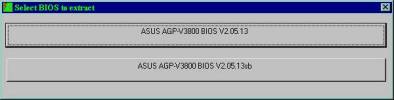
* - indique des champs non modifiables. Pour éditer, sauvegardez le BIOS dans un fichier et éditez-le dans n’importe quel éditeur hexadécimal. Enregistrer les modifications, puis ressaisir ce fichier dans le BIOS. La condition nécessaire est l'exactitude de la somme de contrôle.
Ici, je voudrais faire quelques explications. BIOS de marque ASUSTeK se présente sous la forme d'un fichier “.exe”, qui est en fait un fichier zip à extraction automatique (ceci peut être facilement vérifié en modifiant l'extension .zip et en décompressant manuellement le fichier). Après décompression, nous obtenons un ensemble de fichiers avec un pilote flash propriétaire. Cependant, ils ne sont pas toujours en mesure de les faire clignoter car "EEPROM n’a pas été trouvé". C'est là que ce bloc vient à la rescousse. Ouvrez le fichier “winFLASH”, extrayez le BIOS dont vous avez besoin et enregistrez-le dans un fichier sur disque (la première unité de contrôle est “Common”). Ensuite, en suivant la procédure décrite ci-dessus, nous le flashons en tant que BIOS de référence normal.
Une fois encore, après avoir édité ce programme (ou un éditeur hexadécimal) et enregistré le fichier BIOS sur le disque, il doit également être mis à jour.
VGABios
En outre, je voudrais mentionner l’existence du programme "VGABios". Cela peut vous aider si, pour une raison quelconque, vous ne pouvez pas mettre à jour le BIOS, ou si vous trouvez les valeurs optimales du BIOS que vous modifiez (lors du débogage). Ce programme est un pilote chargeable dynamiquement qui vous permet de charger dynamiquement le BIOS. VGABios écrase la zone de la mémoire RAM du système dans laquelle le BIOS de la carte vidéo est mis en cache (dans le BIOS de la carte mère, la mise en cache doit d'abord être activée dans la RAM du système de la carte vidéo). Dans le même temps, le contenu de la ROM de la carte vidéo ne change pas. Pour une utilisation permanente, vous devez enregistrer la charge du programme dans le fichier «autoexec.bat» (le programme lui-même et le fichier BIOS doivent se trouver dans le même dossier de lecteur, de préférence à la racine, afin de ne pas confondre avec les chemins):
c: vgabios –fROMFile –tM
où «ROMFile» est un fichier BIOS vidéo, «M» est un mode TV (valeurs de 0 à 5)
Le même VGABios vérifie les performances du BIOS à flasher - téléchargé, vérifié, si tout va bien, alors nous cousons. En d’autres termes, en cas d’échec du démarrage, vous devez simplement démarrer à partir d’une disquette système normale et annuler l’appel de VGABios dans «autoexec.bat».
Changer l'ID de sous-fournisseur
En modifiant SubVendorID, vous pouvez créer une carte Asus à partir de votre carte noname. ou changez le fabricant pour que le système d'exploitation trouve «l'identité de l'entreprise» de votre carte et que les pilotes et utilitaires propriétaires (par exemple, de Creative) fonctionnent pour vous ...
- ASUSTeK: SubVendorID = 1043
- Création: SubVendorID = 1102
N'oubliez pas de spécifier le modèle de la carte - ils varient selon les fabricants. Vous pouvez les voir chez un voisin ou sur Internet en posant une question sur le forum.
Ne pensez pas que changer les étiquettes et les identifiants dans le BIOS peut tromper le système. Si vous avez une puce Vanta, vous ne pouvez pas en faire une Ultra. Bien que les pilotes soient placés sous Ultru et que les inscriptions à certains endroits du système indiquent fièrement «Ultra», le système saura toujours quelle puce vous avez et l’indiquera dans les paramètres d’affichage. Ces informations sont «cousues» au niveau du fer dans la carte vidéo et peuvent être modifiées en modifiant la tension sur les broches correspondantes de la puce mémoire flash de la carte vidéo. Par exemple, les différences entre TNT2 et TNT2 Ultra sont illustrées dans la figure ci-dessous:
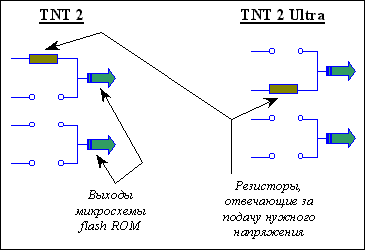
Nous ne donnerons pas d'informations plus détaillées sur les sorties et la tension fournie, afin de ne pas provoquer d'artisans nationaux ... Et cette procédure, à notre avis, est douteuse - après tout, la puce devrait fonctionner à des fréquences plus élevées. De plus, la mémoire mise par les fabricants n’est pas susceptible d’être une 5.5ns de qualité Vantes. Par contre, l'émission de TNT2 pour Ultru (avec les modifications appropriées apportées aux identifiants requis, aux lignes de téléchargement, etc.) est tout à fait réelle - nos frères chinois le pratiquent ... Il s'avère que, pour le moment, il est impossible de forger la carte vidéo. Si c'est Guy, peu importe les efforts que nous essayons, que nous l'appelions même «Super Ultra Plus», les résultats du test parlent d'eux-mêmes. Donc, si vous achetez encore des objets d'artisanat chinois (ce qui n'est pas recommandé par nous), organisez un remboursement et conduisez la carte de manière lourde ... Le résultat ne tardera pas à attendre ...
Timings et BIOS
Nous avons déjà écrit ci-dessus sur la modification des délais afin d’augmenter leurs performances et sur la perte de stabilité à cet égard. Toutefois, il serait injuste de garder le silence sur le fait qu’avec le minutage, vous pouvez augmenter la stabilité de la carte vidéo. Par exemple, vous pouvez essayer de supprimer la «neige» en remplaçant «0» par «État d'attente entre lecture et précharge», mais bien sûr, s'il y a une possibilité, il est préférable de le faire avec l'aide de TNTCLC. Si ce n'est pas possible, mais que la stabilité ne vous satisfait pas - eh bien, essayez ...
Désignations du BIOS
Les BIOS de différents fabricants diffèrent par leurs désignations (code). Par exemple, NVIDIA désigne ses BIOS comme «CC.cc.mm.ee.oo», où «oo» est la version OEM et Creative est «CC.cc.oo.mm.ee». C'est-à-dire
- en transcription de NVIDIA - 2.10.01.04.1
- en transcription de Creative - 2.10.1.01.04
Soyez attentif avant les mises à jour!
J. En cas d'échec, vous ne pouvez que blâmer vos mains tordues et espérer l'aide d'amis, ou simplement de bonnes personnes, qui d'ailleurs se retrouvent également parmi les vendeurs ...
Merci Sanʻu,
Merci beaucoup andser`y,
Un merci spécial à Vico pour les programmes, NOUVEAU pour les liens, et les deux pour les réponses exhaustives à la conférence.
Commentaires des lecteurs
Il y a une chose à respecter lors de l'installation du firmware! Ceci est une somme de contrôle Bios ...
La procédure d'installation de la bibliothèque d'exécution «Moteur d'exécution LabWindows / CVI», de visualisation du BIOS téléchargé par TNTedit_ et de son enregistrement sous un nom différent (newbios.bin) à partir de TNTedit est destinée à calculer le total de contrôle correct et est OBLIGATOIRE!
J'ai une carte Asus V3800 Pro 16Mb SgRam (bios: 2.05.13a) et après avoir lu votre article, j'ai décidé de flasher mon pilote flash natif à partir du BIOS Asus avec SBA: 2.05.13sb. Il est clair que cela n’a pas été corrigé («Je ne comprends pas la puce flash + je ne peux pas appeler Flashv3k.vxd»), puis je viens de télécharger le dernier pilote flash du BIOS pour le V3800 Ultra (a38u13.exe). Vxd et copié dans le répertoire où le pilote Flash dont j'avais besoin a été décompressé.
Ensuite, le lancement standard du firmware du BIOS et tout est prêt !!! De plus, la mémoire est restée inchangée, la carte fonctionne de manière stable sur 195/210 (il n’ya pas de refroidissement spécial, la fréquence sur le bus AGP est de 83 MHz), elle n’a pas mesuré les performances, mais la carte a cessé de fonctionner à des résolutions supérieures en UT et NFS PU.






